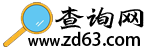在日常的网络管理和故障排除中,内网IP域名查询是一个非常重要的技能。尤其是当我们需要了解网络中各个设备的配置、连接和相互关系时,掌握查询技巧会给我们的工作带来极大的便利。
我记得第一次接触内网IP域名查询时,面临着各种复杂的网络设置和设备配置。起初,我对于如何有效找到每台设备的内网IP和对应的域名感到困惑,但经过一些实践和学习,我渐渐掌握了这个技能。接下来,我将分享一些实用的方法和工具,希望能够帮助到你们。
为什么需要进行内网IP域名查询?
首先,让我来谈谈为什么内网IP域名查询对我们而言如此重要:
- 故障排除:在网络出现问题时,快速找出问题设备是关键。通过查询IP和域名,我们能更快定位故障源头。
- 安全管理:了解网络中设备的分布和状态,有助于识别潜在的安全威胁并采取相应措施。
- 网络优化:通过查看各设备的配置,我们可以发现不合理的设置或多余的资源,从而进行优化。
常用的内网IP域名查询工具
内网IP域名查询的方法多种多样,以下是一些我常用的工具:
- 命令行工具:使用命令行工具如nslookup或ping可以快速获取IP和域名信息。例如,在Windows系统中,你可以在命令提示符下输入以下命令:
nslookup [域名]来查询域名的IP地址,或使用ping [目标地址]来确认网络连通性。- 网络扫描工具:像Nmap,它可以帮助你扫描网络中的所有设备,包括IP和对应的域名。
- DHCP服务器日志:如果你的网络环境中有DHCP服务器,查看其日志可以帮助你找到每个设备的IP地址和主机名。
一步一步进行查询
接下来,我将详细说明如何使用命令行和网络扫描工具进行内网IP和域名的查询:
通过命令行查询
在命令行中查询的步骤如下:
- 打开命令提示符。对于Windows用户,可以在搜索框中输入“cmd”并打开命令提示符。
- 输入命令“
nslookup”,后面加上你想查询的域名。例如,nslookup www.example.com。 - 按回车键后,系统会返回该域名对应的IP地址。
- 如果你需要确认特定IP是否可达,可以使用“
ping [IP地址]”命令。
通过Nmap工具进行扫描
使用Nmap进行内网扫描的步骤如下:
- 首先,你需要在你的设备上安装Nmap。可以从官方网站下载并安装。
- 打开终端或命令提示符,然后使用命令
nmap -sn 192.168.1.0/24(假设你的内网是192.168.1.0/24)来扫描对应子网中的设备。 - Nmap会列出当前在线的设备及其IP和主机名。
常见问题解答
在进行内网IP域名查询时,可能会有些问题困扰你。以下是一些常见的问题及其解答:
1. 如果我找不到某个设备的域名,怎么办?
通常情况下,设备的域名是在设备配置时设置的。如果找不到,可以尝试查看设备的设置页面,或者查看DHCP日志来找到其主机名。
2. 有哪些免费的网络扫描工具推荐?
除了Nmap,还有很多其他免费的网络扫描工具,如Angry IP Scanner和Advanced IP Scanner,它们都能提供类似的功能,用户界面也比较友好。
3. 内网IP和公有IP有什么区别?
内网IP是指在局域网内使用的IP地址,通常由路由器分配;而公有IP则是被网络服务提供商分配并可以在互联网上唯一识别的地址。内网的设备无法直接通过公有IP访问。
结尾与展望
通过掌握内网IP和域名的查询技巧,我们能够更高效地管理网络环境、优化设备配置并提升网络安全性。希望这些内容能够帮助你在网络管理的道路上更进一步。在今后的操作中,如果遇到问题,记得善用工具和资源,逐步查找解决方案。